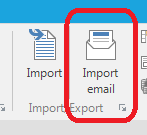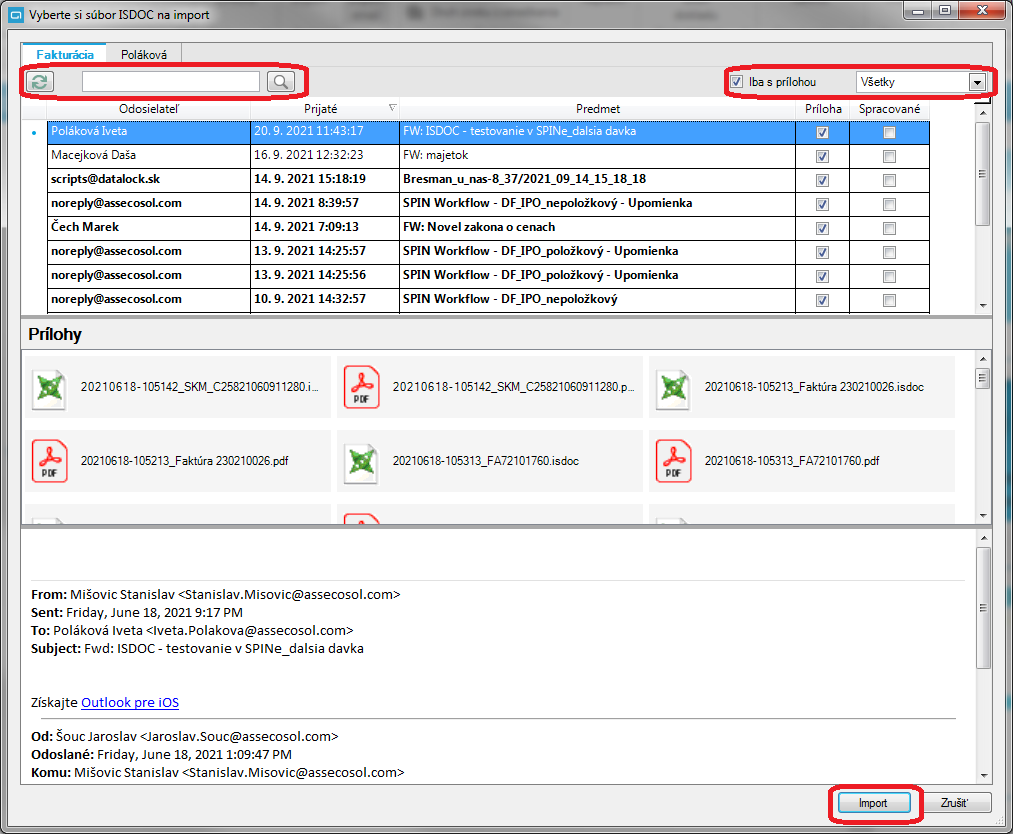Import z emailu: Rozdiel medzi revíziami
d (→Akcia Import email) |
d (→Akcia Import email) |
||
| Riadok 27: | Riadok 27: | ||
| − | V okne máte možnosť si prezerať emaily za všetky nadefinované kontá, | + | === Import email === |
| + | |||
| + | Ak spustíte akciu Import email, otvorí sa nové okno. | ||
| + | |||
| + | V okne máte možnosť si prezerať emaily za všetky nadefinované kontá, postupne, prekliknutím na ďalšie záložky. | ||
| + | |||
| + | V ľavej časti je možné filtrovať emaily pomocou checkboxu S prílohou/ Bez prílohy a vyberačom ''Všetky/ Neprečítané/ Nespracované''. | ||
v pravej časti sa nachádza vyhľadávacie políčko, kde zadáte text a samotné hľadanie potvrdíte kliknutím na ikonku lupy. | v pravej časti sa nachádza vyhľadávacie políčko, kde zadáte text a samotné hľadanie potvrdíte kliknutím na ikonku lupy. | ||
| − | Ak už je vyhľadaný email s prílohami súborov v ISDOC formáte, | + | Ak už je vyhľadaný email s prílohami súborov v ISDOC formáte, kliknete na daný súbor ( alebo si označíte viac, ak sú v jednom emaily) a kliknete na tlačidlo '''Import'''. |
| + | |||
Následne sa už preberá štandardná funkčnosť ISDOC importu, ktorá je popísaná v časti [[IS DOC formát - Logistika]]. | Následne sa už preberá štandardná funkčnosť ISDOC importu, ktorá je popísaná v časti [[IS DOC formát - Logistika]]. | ||
| − | Pri nastavení setupu '''F_IMP_ISDOC_FILES_ATTACH2DOC''' na hodnotu ''#isdoc#'' alebo ''#pdf#'' | + | Pri nastavení setupu '''F_IMP_ISDOC_FILES_ATTACH2DOC''' na hodnotu ''#isdoc#'' alebo ''#pdf#'' prípadne ''#isdoc#pdf#''sa zapíše po úspešnom importe aj príloha isdoc alebo pdf alebo obe do záložky '''E-dokument'''. Podmienkou je, aby isdoc a pdf mali rovnaký názov súboru. |
| + | |||
Ak prebieha načítanie mailov, tak sa zobrazuje tento oznam: | Ak prebieha načítanie mailov, tak sa zobrazuje tento oznam: | ||
| Riadok 40: | Riadok 48: | ||
[[Súbor:Import_email_refresh.png]] | [[Súbor:Import_email_refresh.png]] | ||
| − | Ak | + | Ak nie je správne nadefinované konto alebo neplatné heslo, tak sa zobrazuje takýto oznam: |
[[Súbor:Import_email_chyba.png]] | [[Súbor:Import_email_chyba.png]] | ||
| − | Keď | + | Keď kliknete na '''Zavrieť''', tak sa zobrazia pôvodne načítané maily, nakoľko sa zapisujú do súborov ( v adresári c:\Users\..\AppData\Roaming\AssecoSolutions\SPIN.NET\emails ), aby sa dalo nad nimi rýchlejšie pracovať a filtrovať podľa stavu. |
[[category:Logistika - PP]] | [[category:Logistika - PP]] | ||
Verzia zo dňa a času 10:07, 14. september 2023
Import z emailu
Pre uľahčenie práce a elektronizácie bola zapracovaná funkčnosť možnosti importu faktúr v prvej etape v ISDOC-formáte priamo z emailu.
Emailové kontá
Pred samotným importom je potrebné zadefinovať Emailové kontá, z ktorých chceme importovať v okne Administrácia/ Emailové kontá, postup nájdete Administrácia - Prístupové práva - Emailové kontá .
Pokiaľ máte jedno konto pre prijímanie a odosielanie dokumentov v ISDOC formáte, pridajte si k danému emailovému kontu povolených používateľov.
Akcia Import email
Samotná funkčnosť sa nachádza v menu Fakturácia, akcia Import email.
Zobrazenie akcie je závisle aj od setupu F_IMP_ISDOC_INVOICE, nakoľko zatiaľ je implementovaná funkčnosť len pre import vo formáte ISDOC.
Pokiaľ má používateľ povolených viacero emailovým kont, pri spustení akcie Import email sa v okne zobrazí viac záložiek pre jednotlivé definované kontá.
Import email
Ak spustíte akciu Import email, otvorí sa nové okno.
V okne máte možnosť si prezerať emaily za všetky nadefinované kontá, postupne, prekliknutím na ďalšie záložky.
V ľavej časti je možné filtrovať emaily pomocou checkboxu S prílohou/ Bez prílohy a vyberačom Všetky/ Neprečítané/ Nespracované.
v pravej časti sa nachádza vyhľadávacie políčko, kde zadáte text a samotné hľadanie potvrdíte kliknutím na ikonku lupy.
Ak už je vyhľadaný email s prílohami súborov v ISDOC formáte, kliknete na daný súbor ( alebo si označíte viac, ak sú v jednom emaily) a kliknete na tlačidlo Import.
Následne sa už preberá štandardná funkčnosť ISDOC importu, ktorá je popísaná v časti IS DOC formát - Logistika.
Pri nastavení setupu F_IMP_ISDOC_FILES_ATTACH2DOC na hodnotu #isdoc# alebo #pdf# prípadne #isdoc#pdf#sa zapíše po úspešnom importe aj príloha isdoc alebo pdf alebo obe do záložky E-dokument. Podmienkou je, aby isdoc a pdf mali rovnaký názov súboru.
Ak prebieha načítanie mailov, tak sa zobrazuje tento oznam:
Ak nie je správne nadefinované konto alebo neplatné heslo, tak sa zobrazuje takýto oznam:
Keď kliknete na Zavrieť, tak sa zobrazia pôvodne načítané maily, nakoľko sa zapisujú do súborov ( v adresári c:\Users\..\AppData\Roaming\AssecoSolutions\SPIN.NET\emails ), aby sa dalo nad nimi rýchlejšie pracovať a filtrovať podľa stavu.